1、在电脑桌面上找到“Microsoft Office Word 2007”快捷键图标,并双击打开。【下方如图所示】

2、打开软件,进入主界面。【下方如图所示】
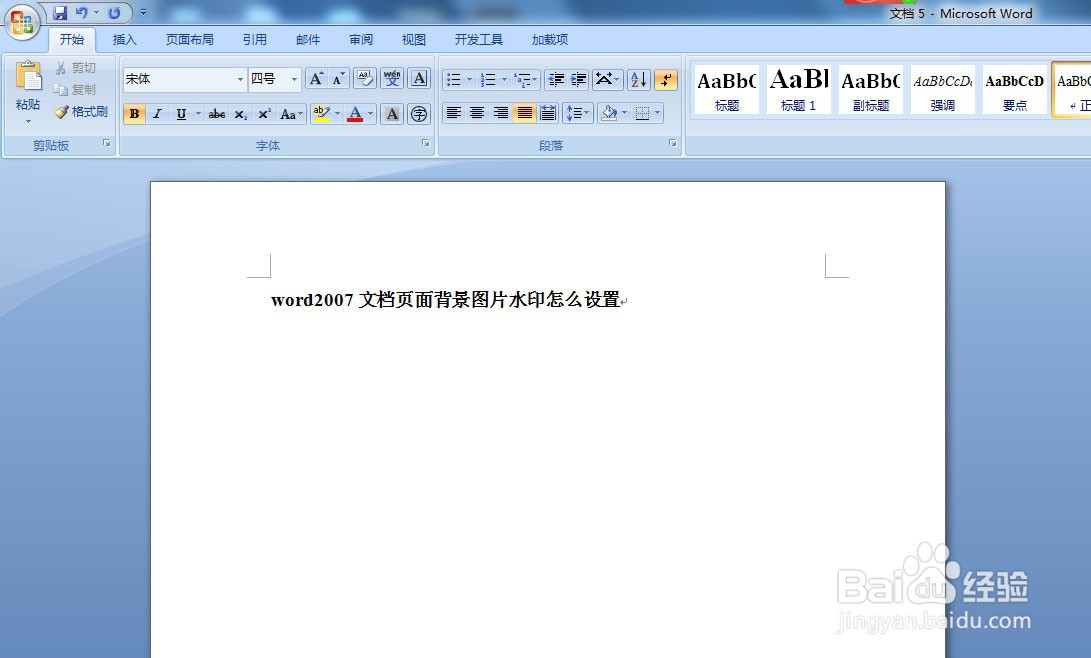
3、单击菜单栏上的“页面布局”选项。【下方如图所示】

4、单击工具栏上的,➊“页面颜色”按钮,➋选择“填充效果”项。【下方如图所示】

5、在弹出的填充效果对话框上,选择“图片”选择卡。【下方如图所示】

6、单击红色箭头方框处的“选择图片”按钮。【下方如图所示】

7、打开插入的水印图片文件,在下方单击“插入”按钮。【下方如图所示】
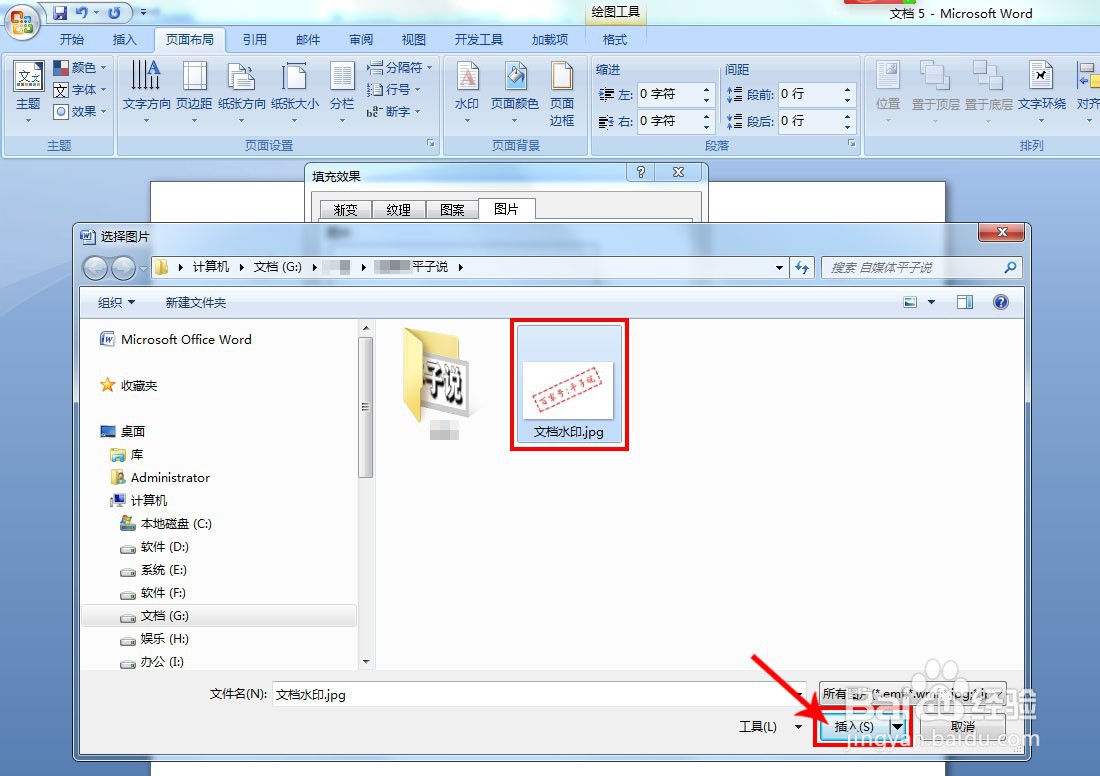
8、接着,单击对话框下面的“确认”按钮。【下方如图所示】

9、成功后的效果。【下方如图所示】

